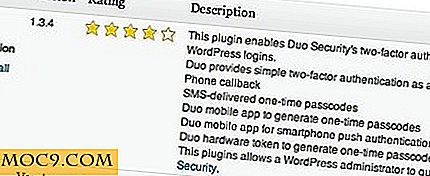Wie man WiFi-Passwörter mit Ihrem Android-Gerät wiederherstellen
Wenn Sie das WLAN-Passwort Ihres Netzwerks vergessen haben, dieses Netzwerk jedoch zuvor auf Ihrem Android-Gerät verwendet haben, können Sie mit Ihrem Gerät die Kennwortinformationen für das Netzwerk abrufen.
Wenn Sie eine Verbindung zu einem sicheren WLAN-Netzwerk herstellen, speichert Ihr Android-Gerät das Kennwort für dieses Netzwerk auf Ihrem Gerät. Wenn Sie das Kennwort vergessen haben, können Sie es problemlos abrufen.
WiFi-Passwörter mit einem Android-Gerät wiederherstellen
Um die App auf Ihrem Gerät ausführen zu können, muss Ihr Gerät gerootet sein. Ist dies nicht der Fall, wird die App nicht ausgeführt und Sie können das WLAN-Passwort nicht abrufen.
Also, verwurzelte Benutzer, hier gehst du.
1. Gehen Sie zum Google Play Store und laden Sie die WiFi Key Recovery App auf Ihr Gerät herunter und installieren Sie sie. Starten Sie die App nach der Installation.
2. Wenn die App gestartet wird, werden Sie aufgefordert, die Superuser-Berechtigungen zu erteilen. Um dies zu tun, tippen Sie auf "Zulassen" in der Eingabeaufforderung, die auf Ihrem Bildschirm erscheint, und es sollte ausreichende Berechtigungen erhalten, um seine Aufgaben zu erledigen.

3. Sobald Sie den App-Superuser-Berechtigungen gewähren, sollten Sie in der Lage sein, alle WiFi-Netzwerke, mit denen Sie verbunden sind, mit Ihrem Gerät zusammen mit ihren Passwörtern zu sehen. Der Text, der neben dem Label "psk" erscheint, ist das Passwort dieses bestimmten WiFi-Netzwerks.

4. Wenn Sie viele Netzwerke in der Liste haben und Sie sie nicht manuell finden können, indem Sie die Liste durchsehen, geben Sie den Namen des WiFi-Netzwerks in das Suchfeld oben ein und Ihr WLAN-Netzwerk wird angezeigt.

5. Um das Passwort eines WLAN-Netzwerks in Ihre Zwischenablage zu kopieren, tippen Sie auf den Netzwerknamen und dann auf "Passwort kopieren".

6. Wenn Sie diese Informationen zur Sicherung oder zur späteren Verwendung exportieren möchten, tippen Sie auf dem Gerät auf die Schaltfläche Menü und wählen Sie die Option "Exportieren".

7. Wählen Sie die Methode zum Freigeben der exportierten Daten. Sie können auf die Schaltfläche "Nach SD" tippen, um die Daten auf Ihre SD-Karte zu exportieren.

8. Die Daten sollten in einer Datei auf Ihrer SD-Karte gespeichert werden, auf die Sie jederzeit zugreifen können.
Sie haben nun Zugriff auf die Kennwörter aller WiFi-Netzwerkverbindungen, mit denen Sie sich auf Ihrem Android-Gerät verbunden haben.
Wenn Sie das Kennwort eines Netzwerks sehen möchten, öffnen Sie die Datei, die Sie mit der App exportiert haben, und es wird Ihnen das Kennwort für Ihr Netzwerk angezeigt.
Fazit
Mit einer zunehmenden Anzahl von Passwörtern, die wir in unserem täglichen Leben erstellen, neigen wir dazu, auch diejenigen zu vergessen, die wir in den letzten paar Tagen geschaffen haben. Die obige App sollte Ihnen helfen, Passwörter aller Ihrer WiFi-Netzwerke, die mindestens einmal auf Ihrem Android-Gerät verwendet wurden, abzurufen.